Eigentlich ganz einfach: Klicken Sie auf den Link "löschen", und das Dokument wird vom Server gelöscht, egal ob es sich um ein Bild, ein Word-Dokument, ein Video oder eine andere Art Dokument handelt.
SPIP ist ein mächtiges System mit zahlreichen Funktionen und Dialoge, in denen sich ein Anfänger zurechtfinden lernen muß. Wo und wann gelöscht werden kann, erläutert dieser Text.
Die Verwaltungsdialoge [1] für Dokumente enthalten Schaltflächen oder Links zum Löschen der Dokumente.
Bis SPIP 2 mußten Dokumente Rubriken oder Artikeln zugeordnet werden; die Schalter zum Löschen befanden sich deshalb auf den Seiten zur Bearbeitung von Rubriken und Artikeln.
Mit dem Plugin Mediathek, das zur Grundausstattung von SPIP 3 gehört, wurde eine eigene Dokumentenverwaltung eingeführt. Mit ihm können Dokumente unabhängig von ihrer Verwendung in Artikeln und Rubriken hochgeladen, bearbeitet und gelöscht werden. Die Mediathek wird über das Menü "Redaktion->Mediathek" geöffnet.
Wenn ein Artikel einem Artikel oder Rubrik zugeordnet wurde, kann er ebenfalls auf den entsprechenden Seiten in Redaktionssystem bearbeitet werden. Wie das gemacht wird, beschreibt dieser Text.
So löscht man ein Bild aus einem Artikel[In der linken Spalte wird oben das Plugin FlickrCC angezeigt. Es hat mit dem Löschen nichts zu tun.]:
So sieht ein Artikel mit Bild im Quelltext aus - ein Platzhalter <doc41> oder <img41> legt fest, wo das Bild im Text angezeigt wird:

Und so sieht der Artikel für den Leser aus.

Hier wurde der Platzhalter aus dem Artikel entfert, so daß das Bild nicht angezeigt wird, auch wenn es noch auf dem Server gespeichert ist:

So sieht der Artikel ohne Bild aus - er enthält nur seinen Text:

Ein Klick auf "Entfernen" löst die Verknüpfung von Bild und Artikel. Wenn das Kürzel des Bilds im Text des Artikels steht, wird das Bild weiter angezeigt.

Ein Klick auf "Löschen" entfernt das Bild vom Server, so daß es auf einen Fall mehr angezeigt wird, auch wenn sein Kürzel noch in Artikeln vorhanden ist:
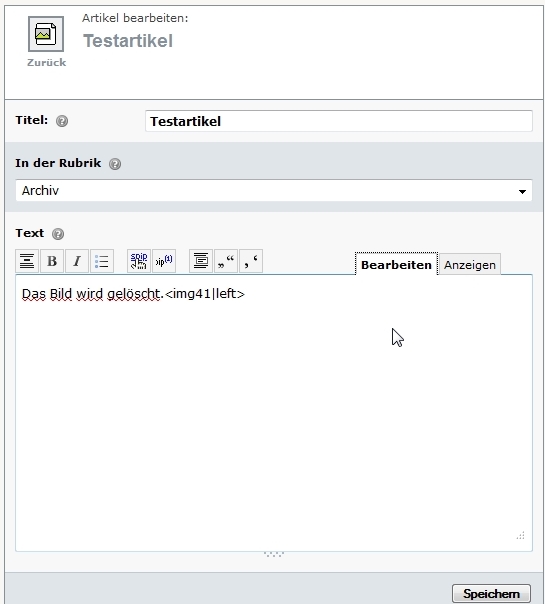
Da das Bild gelöscht wurde, kann es nicht angezeigt werden:
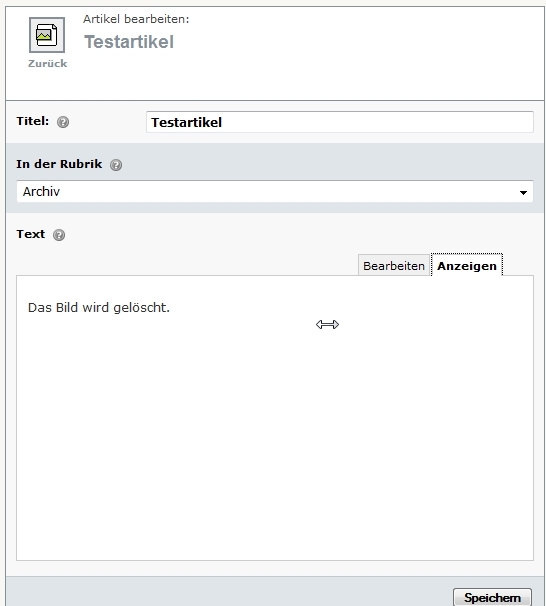
Bilder, die im Portfolio abgelegt wurden, werden in einer Bildergalerie zum Artikel oder zur Rubrik angezeigt. Man kann sie im selben Dialog per Klick aus dem Portfolio entfernen oder komplett löschen.
 SPIP auf Deutsch
SPIP auf Deutsch Dokumente löschen
Dokumente löschen